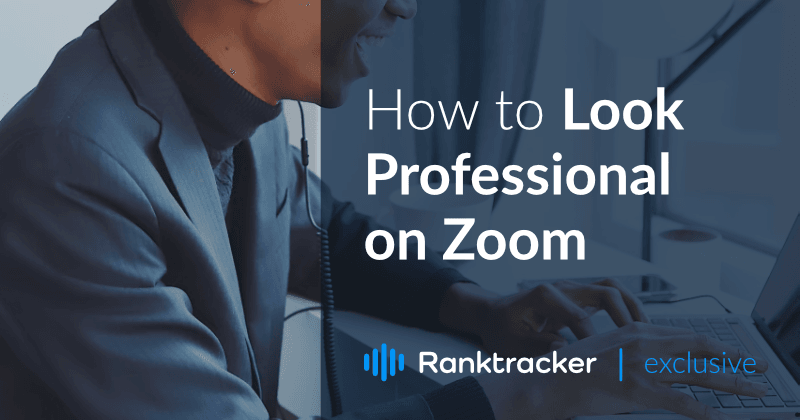
Introduksjon
Når du prøver å se profesjonell ut, gjør ikke webkameraet ditt deg noen tjenester. Selv om det kan føles som en umulig oppgave, er det noen enkle ting du kan gjøre for å forbedre kvaliteten på videoen din i en Zoom-samtale.
Her er noen tips for å få det beste ut av webkameravideoen din.
Fikse belysningen
Belysning er det største problemet de fleste har med videosamtaler. Hvis du kan forbedre belysningen, vil du umiddelbart forbedre kvaliteten på videoen din og se mye bedre ut.
![]()
Du vil at belysningen i møterommet skal være:
- Myk
- Indirekte
- Naturlig farget
- Konsekvent
- Uniform
Selv om listen føles lang, er den gode nyheten at det finnes mange måter å forbedre belysningen i møterommet uten å bruke en formue.
For Zoom-møter og videosamtaler på nettet er de billigste alternativene:
1. Naturlig lys
Er møtet ditt på dagtid? Har du et vindu på kontoret ditt?
Sett opp skrivebordet ditt slik at vinduet er rett foran deg. Legg et gjennomsiktig gardin, tynt laken eller annet halvgjennomsiktig materiale over vinduet for å spre lyset og få det til å virke mykere.
Alt-i-ett-plattformen for effektiv søkemotoroptimalisering
Bak enhver vellykket bedrift ligger en sterk SEO-kampanje. Men med utallige optimaliseringsverktøy og teknikker der ute å velge mellom, kan det være vanskelig å vite hvor du skal begynne. Vel, frykt ikke mer, for jeg har akkurat det som kan hjelpe deg. Vi presenterer Ranktracker alt-i-ett-plattformen for effektiv SEO.
Vi har endelig åpnet registreringen til Ranktracker helt gratis!
Opprett en gratis kontoEller logg inn med påloggingsinformasjonen din
Disse små grepene kan være nok til å få deg til å se mye bedre ut på videosamtalen din uten ekstra belysning.
2. Ringelys
En av de enkleste måtene å forbedre belysningen din når naturlig lys ikke er et alternativ, er å kjøpe et ringlys.
Disse lysene kaster et mykt, naturlig farget lys fra en ring av små lysdioder. På grunn av den sirkulære formen er lyset indirekte og mer delikat enn det ville vært hvis det pekte rett mot deg fra en enkelt kilde. De reduserer også skygger i ansiktet ditt.
Enkle hjemmelys kan koste mellom $ 15 og $ 50, noe som gjør dem til et rimelig alternativ for hjemmebruk.
3. Klemlys + diffusjon
Klemmelys er noen av de billigste lyskildene du kan kjøpe. Du kan finne dem på nettet eller i mange varehus for rundt $ 10-25 hver. Hvis mulig, kjøp 3 eller flere, men selv med 1 eller 2 lys kan du sette opp et godt opplyst rom.
Det viktigste med klemmelys eller andre sterke, direkte lyskilder er at du må spre lyset. Du kan enkelt gjøre dette hjemme med hverdagslige husholdningsartikler.
Diffuserende lys betyr at du sprer lyset som kommer fra en direkte kilde. Tanken er å bryte opp lyset slik at det er mye mykere og mindre direkte når det skinner på deg. Sterkt, direkte lys har en tendens til å skape skygger i ansiktet og fremheve ujevnheter i huden.
Plasser noe halvgjennomsiktig noen centimeter unna lyset for å spre lyset hjemme. Vær oppmerksom på hva slags pærer du bruker og hvor mye varme de produserer. Hvis pærene blir for varme, må du plassere den hjemmelagde diffusoren litt lenger unna for å unngå brannfare.
Alt-i-ett-plattformen for effektiv søkemotoroptimalisering
Bak enhver vellykket bedrift ligger en sterk SEO-kampanje. Men med utallige optimaliseringsverktøy og teknikker der ute å velge mellom, kan det være vanskelig å vite hvor du skal begynne. Vel, frykt ikke mer, for jeg har akkurat det som kan hjelpe deg. Vi presenterer Ranktracker alt-i-ett-plattformen for effektiv SEO.
Vi har endelig åpnet registreringen til Ranktracker helt gratis!
Opprett en gratis kontoEller logg inn med påloggingsinformasjonen din
Vanlige materialer som brukes til diffusjon inkluderer tynne hvite laken, frostede dusjforheng, putevar, hvite t-skjorter eller papir. Vokspapir (også kjent som pergamentpapir) eller noen få lag silkepapir er ideelt, men til og med skriverpapir kan gjøre jobben.
Uansett hvilken lyskilde du bruker, sørg for at den er plassert foran deg og på nivå med hodet ditt, slik at du unngår å kaste skygger på ansiktet ditt. Med disse enkle strategiene kan du gjøre en stor forskjell i videokvaliteten din med en gang.
Valg av garderobe
Hva du har på deg kan ha innvirkning på hvor bra du ser ut på kamera. Å velge klærne dine nøye og gjøre deg klar til jobb som om du skulle på kontoret er en viktig del av egenomsorgen når du jobber hjemmefra. Heldigvis trenger du bare å bekymre deg for det som er synlig fra midjen og oppover for de fleste Zoom-samtaler. Dette betyr vanligvis:
- Skjorte
- Frakk/jakke
- Kjole topp
- Smykker i ansiktet
- Halskjeder
- Øredobber
- Hatt
- Hårtilbehør
Tommelfingerregelen for videosamtaler er at mindre er mer. Så gå med enkle antrekk som bruker en enkelt, dristig farge og begrenset tilbehør.
![]()
Her er noen ting du bør tenke på når du velger antrekk til et viktig Zoom-møte:
Unngå farger som ligger nær hudtonen din
Hvis klærne dine samsvarer for godt med hudfargen din, kan det hende at kameraet ikke klarer å skape nok differensiering mellom ansiktet ditt og klærne dine. Som et resultat kan du ende opp med å se utvasket eller blandet med klærne dine.
Hvis toppen din skaper fargeproblemer med kameraet, ta på deg en jakke i en kontrastfarge for å negere dette problemet.
Velg solide farger eller store mønstre.
Sterke farger ser vanligvis best ut på kameraet, spesielt hvis toppen din er ensfarget eller har et stort mønster. Små, travle mønstre fanger ikke godt på de fleste kameraer, spesielt innebygde webkameraer på datamaskiner.
Unngå smykker som skaper gjenskinn.
Store, skinnende smykker gir et flott uttrykk for et antrekk, men de har også en tendens til å reflektere lys inn i kameraet. Dette kan gjøre det vanskelig å fokusere på videoen eller føre til at kameraet har problemer med å justere seg automatisk til skiftende lysnivåer.
Ha på deg noe som ser bra ut når du sitter.
Noen klær ser best ut når du står rett og høy. Forsikre deg om at antrekket ditt fortsatt ser bra ut når du sitter. Se på deg selv i din normale sittestilling og se etter rynker, krøllete stoff eller andre uønskede trekk.
Sjekk antrekket ditt på video før samtalen.
Den beste måten å vite hvordan antrekket ditt vil se ut på kamera, er å kle på deg og sette deg foran kameraet - åpne Zoom eller Zoom-alternativene du bruker, og se hvordan videofeeden ser ut.
På denne måten kan du gjøre endringer og se hvordan de ser ut før du kommer til selve møtet.
Ikke stress for mye med garderoben din. Å forberede et enkelt, behagelig antrekk på forhånd vil hjelpe deg med å fokusere på det som skjer i møtet uten å bekymre deg for hvordan du ser ut.
Justere kameravinkelen
Ved siden av belysning er kameravinkelen en av de andre faktorene som kan være avgjørende for videokvaliteten. Uansett hvor bra du ser ut, kan en dårlig kameravinkel ødelegge det for deg.
Her er noen enkle tips for å mestre plassering av webkamera.
1. Sett kameraet i øyehøyde eller like over
Hvor kameraet ditt sitter, avgjør hva folk i den andre enden vil se. Hvis det er lavere enn ansiktet ditt, vil de se opp i nesen din og få en veldig lite flatterende vinkel.
Hvis det er for høyt, vil det se veldig unaturlig ut, som om du anstrenger deg for å se kameraet.
Den ideelle plasseringen er mellom øyehøyde og ditt naturlige hårfeste. Med denne plasseringen vil du kunne se komfortabelt på kameraet og gi publikum en bedre vinkel.
2. Se på kameraet mens du snakker.
Mens du snakker, vil personen eller personene i den andre enden av samtalen observere videoskjermen din. Det er fint for deg å kunne se direkte på kameraet, slik at skjermen viser at du ser rett på dem.
Du kan også plassere webkameraet ditt rett foran videoskjermen hvis du har et dedikert webkamera. Dette vil få det til å se ut som om du ser på dem når du ser på skjermen.
3. Hold kameraet langt nok unna.
Ideelt sett vil du sitte langt nok fra kameraet, slik at ansiktet ditt er sentrert med skuldrene synlige og åpent rom over hodet. Men ikke kom så nær kameraet at hodet ditt tar opp hele videoskjermen.
Ved å bruke disse tipsene bør du kunne forbedre kvaliteten på videoen din for hvert Zoom-møte.
Sette scenen
Nå som du har fått belysningen og ditt personlige utseende avgjort, er den siste brikken i det visuelle puslespillet bakgrunnen din. Du vil ikke at selvtilliten din skal rystes av å måtte forklare noe pinlig som skjer bak deg.
![]()
Sett opp kameraet på forhånd og se hvordan bakgrunnen din ser ut på video. En ideell bakgrunn har noen få egenskaper. Det er
- Enkelt - enten en tom vegg eller et enkelt dekorert rom
- Rotfritt - unngå alt som er iøynefallende eller distraherende.
- Rengjør - bli kvitt oppvask, klesvask osv. før samtalen din
Sørg for at det ikke er noe rundt deg som distraherer fra det du sier. Distraksjon er kommunikasjonens fiende!
Hvis du har barn eller kjæledyr, prøv å ringe fra et rom med dør. Lås døren, hvis mulig, for å redusere sjansen for inntrenging. Selv om du ikke kan låse den, sørg for å lukke døren, slik at rommet er stille og kontrollert.
Det viktigste å huske om bakgrunnen din er at den ikke skal være hovedfokuset i videoen din. I stedet bør du minimere distraksjoner og holde fokus på deg selv.
Endre Zoom-ID-en din
Utover selve videoen kan du gjøre deg selv mer profesjonell på Zoom ved å endre Zoom-ID-en din slik at den samsvarer med navnet ditt. Den beste måten å gjøre dette på er gjennom Zoom-kontoportalen din.
Følg disse trinnene for å endre Zoom-ID-en din:
- Logg deg på Zoom på den bærbare datamaskinen eller telefonen din, uansett hvor du pleier å ringe fra. Hvis du ikke har en konto ennå, kan du opprette en. Det er gratis.
- Når du har logget inn, klikker du på knappen "Profil" i den øverste menylinjen.
- Se etter seksjonen merket "Min profil". Klikk deretter for å åpne et popup-vindu.
- Ved siden av ditt nåværende Zoom-navn skal det være en knapp merket "Rediger". Klikk på den.
- Skriv inn navnet ditt nøyaktig slik du vil at det skal vises på Zoom.
- Klikk på "Lagre" for å oppdatere Zoom-ID-en din umiddelbart til det navnet du har valgt.
Du kan når som helst endre Zoom-ID-en din. Den er ikke permanent.
Det ser mer profesjonelt ut å ha navnet ditt riktig skrevet ut enn en standard Zoom-ID, e-postadresse eller kallenavn.
Legge til et profilbilde
Å ha et profilbilde er unødvendig, men det kan være en fin detalj hvis du har møter uten video eller omslag når du har en feil på internettforbindelsen.
Alt-i-ett-plattformen for effektiv søkemotoroptimalisering
Bak enhver vellykket bedrift ligger en sterk SEO-kampanje. Men med utallige optimaliseringsverktøy og teknikker der ute å velge mellom, kan det være vanskelig å vite hvor du skal begynne. Vel, frykt ikke mer, for jeg har akkurat det som kan hjelpe deg. Vi presenterer Ranktracker alt-i-ett-plattformen for effektiv SEO.
Vi har endelig åpnet registreringen til Ranktracker helt gratis!
Opprett en gratis kontoEller logg inn med påloggingsinformasjonen din
Å legge til et profilbilde følger en lignende prosess som å endre visningsnavnet ditt på Zoom.
- Logg inn på Zoom-kontoen din.
- Klikk på knappen "Profil" i toppmenyen.
- Det skal være et rektangulært område i profildelen din med et kameraikon. Klikk på dette for å legge til et profilbilde. Hvis du allerede har et bilde, kan du klikke på selve bildet for å endre det.
- Når du klikker på ikonet eller bildet, får du opp et popup-filesøk. Se etter bildet du vil ha som profilbilde, og dobbeltklikk på det, eller klikk på bildet og velg "Åpne".
- Bildet lastes opp og deretter blir du bedt om å beskjære det.
- Klikk på "Lagre" når du er ferdig med å beskjære bildet.
![]()
Sørg for at du velger et bilde som ser profesjonelt ut. Dropp feriebildene og gå for et pent portrettbilde. Hvis du kan, kan du få en profesjonell fotografering eller ta et par profesjonelle bilder med hvit bakgrunn (du kan gjøre det hjemme mens du står ved siden av en hvit vegg). Når du er ferdig, kan du bruke bilderedigeringsprogram, for eksempel Photoshop, for å få bildet ditt til å se enda mer profesjonelt ut.
Dobbeltsjekk videoen din før du blir med
Ta alltid en titt på videoen din før du blir med i et Zoom-møte. Det er to måter du kan gjøre dette på.
Slik kan du sjekke Zoom-videoen din når som helst:
- Logg inn på Zoom via skrivebordsklienten eller mobilappen din.
- Klikk på profilbildet ditt i hjørnet for å åpne en rullegardinmeny.
- Klikk på "Innstillinger".
- I innstillingsmenyen klikker du på fanen "Video" med et videokameraikon.
- Du bør se en forhåndsvisning av videoen din på skjermen med standardkameraet ditt. Derfra kan du velge et annet kamera eller rotere videoen etter behov. Bruk denne videoforhåndsvisningen til å justere belysning, garderobe og bakgrunn etter behov.
Slik kan du sjekke Zoom-videoen din før du går inn i et møte:
- Logg inn på Zoom på datamaskinen eller mobilen.
- Klikk på profilbildet ditt og trykk på knappen "Innstillinger".
- Klikk på fanen "Video".
- Se ned under avsnittet "Møter" og merk av i boksen "Vis alltid forhåndsvisning av video når du blir med i et videomøte".
Når dette alternativet er valgt, vises det automatisk en forhåndsvisning av videoen når du blir med i en Zoom-videosamtale. Dette er en rask måte å sjekke videofeeden på hver gang du går inn i et møte for å sikre at alt er klart.
Slå på skjønnhetsmodus og lysjusteringer
Zoom har en innebygd skjønnhetsmodusfunksjon som myker opp videoen din for å gi deg en jevnere hudfarge på skjermen. Det er også et justeringsfilter for svakt lys.
Følg disse trinnene for å slå dem på:
- Logg inn på Zoom-kontoen din og klikk på "Profil"-fanen i toppmenyen.
- Klikk på "Innstillinger" og naviger til fanen "Video".
- Finn alternativet som sier "Forbedre utseendet mitt" og slå det på.
- Bruk glidebryteren til å justere hvor sterkt filteret skal være. Du kan se resultatene i forhåndsvisningen av videoen over alternativene.
- Under dette alternativet er det et valg merket "Juster for svakt lys". Slå på dette alternativet hvis du har dårlig belysning som du ikke kan fikse manuelt.
Selv om disse alternativene ikke erstatter en god garderobe og riktig belysning, kan de bidra til å løfte videoen din opp et hakk når forholdene ikke er ideelle.
Konklusjon
Med regelmessig bruk av Zoom-møter og andre plattformer for videosamtaler er det viktig å lære seg å se profesjonell ut på webkameraet. Så bruk disse tipsene og gjør ditt beste neste gang du skal delta i et Zoom-møte.
Om forfatteren
Georgi Todorov er grunnleggeren av ThriveMyWay, et sted der nettentreprenører, bloggere, SEO-spesialister og frilansere kan finne suksess på sin egen måte. Sjekk hans LinkedIn: Georgi Todorov og Twitter: @GeorgiTodorovBG-profil.

